YouTube サムネイル サイズ 2022: 専門家による究極のガイドとベスト プラクティス
公開: 2022-02-18YouTube で動画のパフォーマンスを向上させたい場合は、サムネイルに注意する必要があります。 サムネイルは基本的に動画の見出しであり、ターゲット ユーザーの注意を引く必要があります。 サムネイルは、ビデオを視聴者に提示するための最良の方法ですが、サムネイルを作成するのは難しい場合があります。 このブログでは、最適な YouTube サムネイル サイズを見ていきます。
目次
- 2022 年に1位の YouTube サムネイル サイズ
- 2 YouTube サムネイルの最大サイズ
- 3 YouTube サムネイルの用途は?
- 4 YouTube のサムネイルが重要な理由
- 5カスタム YouTube サムネイルをビデオに追加する方法
- YouTube 動画のカスタム サムネイル画像に対応する6 つのファイル形式
- 止められないスクロール YouTube サムネイルを作成するための7 つのベスト プラクティス
- 7.1 1. YouTube のサムネイルに顔を含める
- 7.2 2. 三分割法の実装
- 7.3 3. グラフィックとテキストを使用して YouTube サムネイルを作成する
- 7.4 4. 動画の画像や静止画を Netflix などのサムネイルに追加する
- 7.5 5. BOGY カラーを使用する
- 8結論
- 8.1関連
2022 年に最高の YouTube サムネイル サイズ
- YouTube 動画のサムネイルの最適なサイズは、1280 x 720 ピクセルです。
- YouTube サムネイルのサイズは、16:9 のアスペクト比を使用しています。
- サムネイルの幅が 640 ピクセル以上であることを確認します。
- 画像は JPG、GIF、または PNG でフォーマットされます。
YouTube サムネイルの最大サイズ
YouTube のサムネイルとして使用するためにアップロードできる画像の最大サイズは 2 メガバイトです。 それより大きい画像をアップロードすると、「ファイルが 2MB を超えています」という通知が表示され、アップロードは拒否されます。
YouTube サムネイルの用途は何ですか?
YouTube サムネイルは、動画の表示に使用される小さなサムネイル画像です。 視聴者の注意を引き、クリックして動画を視聴してもらうように設計されています。
以下は、Dude Perfect YouTube チャンネルから取得したカスタマイズされたサムネイルの例の一部です。
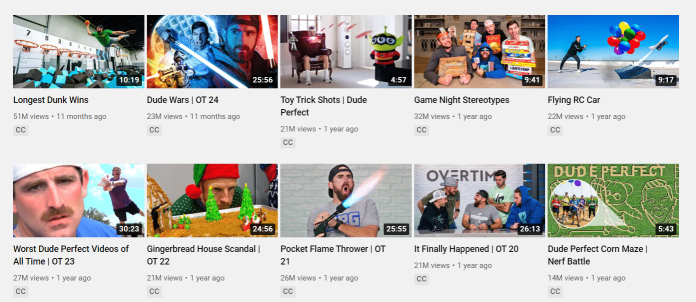
YouTube のサムネイルを本の表紙と考えてください。
これらは、興味を刺激し、好奇心を刺激するように設計されたビデオ コンテンツのミニチュア バージョンです。
YouTube のサムネイルが重要な理由
「表紙で本を判断するな」とよく言われます。
しかし、実際には、ほとんどの人はそうではなく、同じことが YouTube のサムネイルにも当てはまります。 つまり、サムネイルが YouTube 動画の成否を分ける可能性があるということです。
優れたサムネイルは、何百ものビューを獲得するのに役立ちます。 不適切なサムネイルを選択すると、コンテンツが表示されません。
幸いなことに、YouTube では動画のサムネイルをパーソナライズできます。
動画をアップロードすると、YouTube は動画から 3 つの静止画像を自動的に取得してサムネイルを作成します。
簡単な解決策がありますが、YouTube のカスタム サムネイルを作成することをお勧めします。
動画にカスタム YouTube サムネイルを追加する方法
カスタマイズしたサムネイル画像をアップロードする方法を見てみましょう。
最初のステップとして、YouTube.com にアクセスし、カメラプラス アイコンをクリックして新しいビデオをアップロードします。
アップロード済みの動画にカスタム サムネイルを含めるには、YouTube Studio で動画にアクセスします。 YouTube Studio ダッシュボード。 ビデオをクリックして設定を変更します。
ビデオの設定では、ディスプレイの右下隅に自動的に生成された 3 つのサムネイルが表示されます。
画面の右下には、独自のカスタム YouTube サムネイルをアップロードするためのオプションがあります。
ボックスをクリックし、デバイスから写真を選択して、[アップロード] をクリックするだけです。
YouTube 動画のカスタム サムネイル画像に対応するファイル形式
画像は、JPG (または JPEG)、PNG、GIF (非アニメーション)、および画像の BMP 形式で保存できます。
現在、特定のスマートフォン モデル (iPhone など) がデフォルトとして使用している、より新しい最新の画像形式があります。 これは HEIC (High-Efficiency Imaging Format) です。 YouTube のアップロード機能では HEIC ファイルを選択できないため、JPG に変換する必要があります。 JPGに変換します。
また、RAW 画像を使用することもできません (たとえば、.dng、.nef、.crw、.arw、または .gpr などのファイルの拡張子を持つ画像の例)。 これらは、JPG としてアップロードする前に処理する必要があります。

止まらないスクロールの YouTube サムネイルを作成するためのベスト プラクティス
1. YouTube のサムネイルに顔を含める
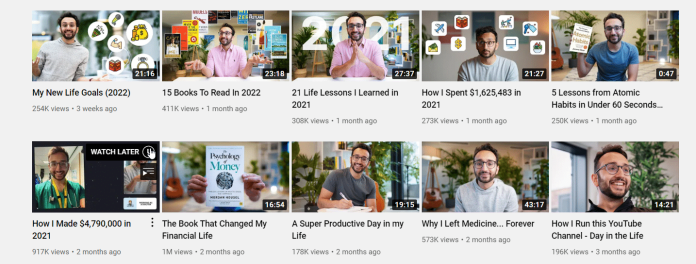
プロの YouTuber Ali Abdal は、彼の YouTube チャンネルの顔です。 Ali は、YouTube やインターネット上の他のビジネスがシームレスに運営されるようにする人物です。 Ali はこれを認識しているため、YouTube ビデオのサムネイルの大部分は、彼の顔やその他のさまざまな要素を特徴としています。 たとえば、アリが受講したコースがケンブリッジ大学で 1 位を獲得するのにどのように役立ったかについて語っているビデオのサムネイルを見てみましょう。
あなたが熱心なブロガーである場合、またはあなたのビデオの大部分に誰かが登場する場合にも、このトリックを適用できます. YouTube のサムネイルに顔を含めると、視聴者に親しみを感じさせ、視聴者とのつながりを築きます。
2.三分割法を実装する
三分割法とは、仮想の縦横の線を使用して画像を 9 等分する指針です。 写真の主なオブジェクトは、2 本の線が交差する交点の 1 つに配置する必要があります。 これにより、写真をより興味深く、エキサイティングなものにすることができます。 たとえば、下の画像を見てください。 9 つのセクションに分割され、交点の左側に写真の主題があります。
理想的な YouTube のサムネイルが効果的であるためには、この方法を使用する際に最高の視聴体験を得るために、画像の少なくとも 3 分の 2 以上を主要な被写体で埋めることをお勧めします。 映画と芸術についてブログを書いているオタク系 YouTuber は、素晴らしいビデオ サムネイルの作成に 3 分割法を使用しているようです。 広く知られているイタリアの印象派の画家、カラヴァッジョの YouTube ビデオのサムネイルをご覧ください。
3. グラフィックとテキストを利用して YouTube のサムネイルを作成する
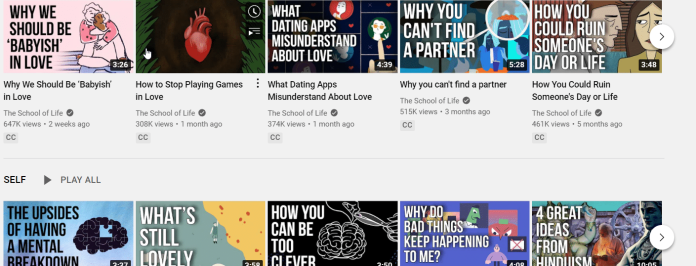
School of Life は、科学の哲学、哲学、および私たちの生活全般を向上させる方法についてのビデオを作成しています。 School of Life の YouTube サムネイルは、タイトルに関連するテキストをサムネイルとして使用して、同じテンプレートに従って設計されています。 関係に関するビデオコンテンツのいくつかを含む下の画像を見てください.
サムネイルは 2 つの機能を果たします。 映画が何であるかを視聴者に知らせ、適切に配置された大きなテキストに注目を集めます。 それらはブランドの定番にもなり、人々は独特のスタイルを School of Life ビデオとして認識しています。 グラフィックまたはテキストを使用して同様のサムネイルを作成する場合は、次のことを念頭に置いてください。
テキストを入れすぎてサムネイルがオーバーフローしないようにします。 さまざまなテキストの組み合わせをテストして、動画を表示する最適な方法を決定することもできます。
これらのサムネイルは主に携帯電話で表示され、小さく見えることに注意してください。個々のサムネイルをデザインするときは、その点に注意してください。
ビデオのタイトルをサムネイル テキストとして配置することもできますが、サムネイルが過密にならないように注意してください。
背景テキストがテキストを覆っていないことを確認してください。
4. 動画の画像や静止画を Netflix などのサムネイルに追加する
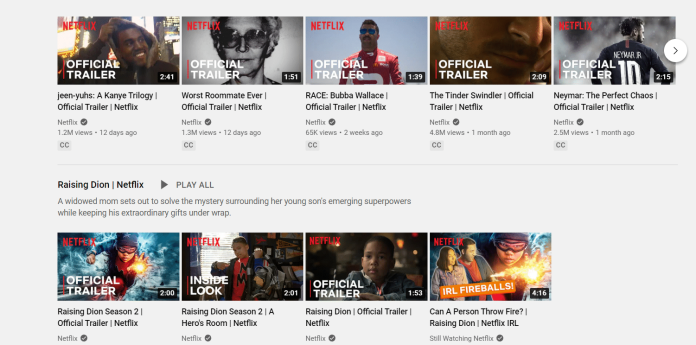
動画の目的を視聴者に知らせる最も簡単な方法の 1 つは、動画の静止画像または画像を含めてサムネイル画像を作成することです。 テキスト、グラフィック要素、およびロゴを含めることで、サムネイル画像をさらにパーソナライズできます。 Netflix はこの方法を利用して、ほとんどの YouTube 動画のサムネイルを作成しています。 たとえば、ここで Netflix のサムネイルを見てみましょう。
5.BOGYカラーを使う
ご存じのとおり、YouTube インターフェースの色は黒、赤、白です。 そのため、サムネイルが主に黒、赤、白で構成されていると、YouTube のインターフェースに溶け込んでしまい、気付かれない可能性があります。 専門家は、BOGY サムネイルを使用することを推奨しています。 BOGYとは、グリーン、ブルー、オレンジ、イエローの4色のこと。 これらの色を特に背景色としてサムネイルに使用すると、動画が目立ち、注目されるようになります。
結論
最高の YouTube サムネイル サイズ ガイドに関する記事をお楽しみいただけたでしょうか。 これを使用して、マーケティング活動に最適な適切な YouTube サムネイル サイズを考え出すことができます。 サムネイルのサイズを適切にすると、動画が見つけやすくなり、より多くの視聴者を引き付けることができることがわかっています。 何を求めている? 今日からすばらしいサムネイル サイズの作成を始めましょう。
RemotePik で無制限のグラフィックおよびビデオ デザイン サービスを利用し、無料トライアルを予約してください
最新の e コマースと Amazon のニュースを入手するには、www.cruxfinder.com でニュースレターを購読してください。
